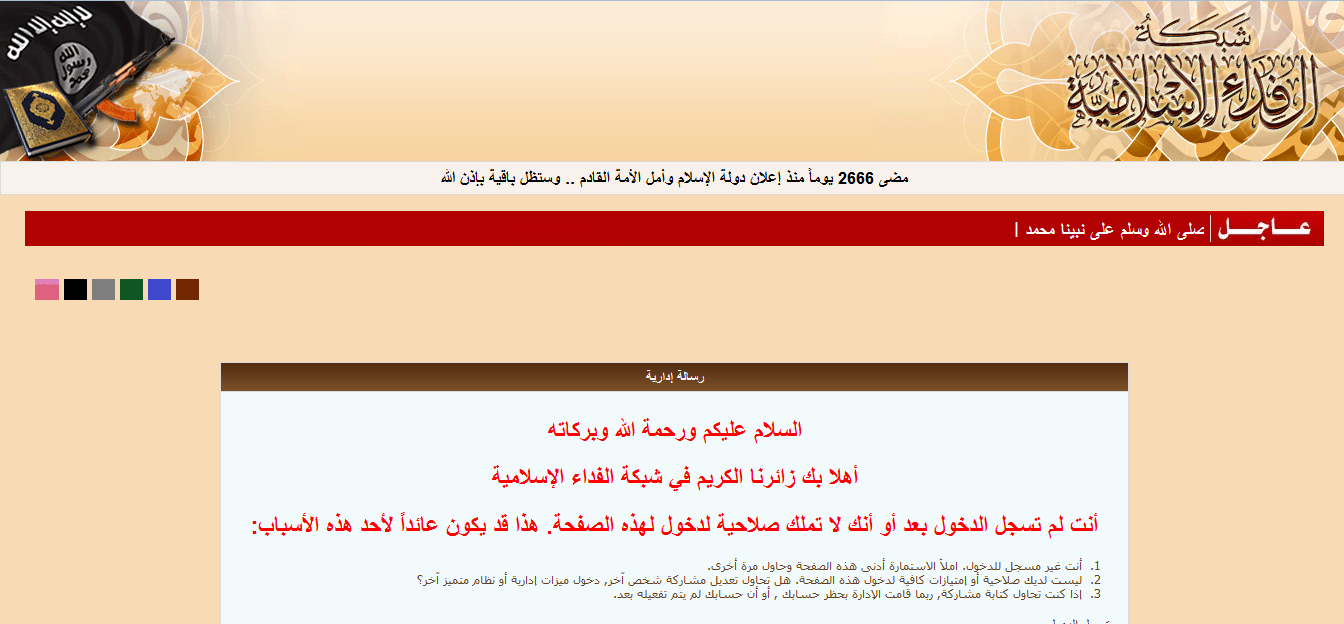بسم الله والحمد لله والصلاة والسلام على سيدنا رسول الله
الاختصار في فن الاستتار لتعليم الأنصار
شرح كامل مصور لبرنامج التور إصدار 3.5.1
المرحلة الأولى : تحميل التور
ندخل على موقع التور
كود:
https://www.torproject.org/
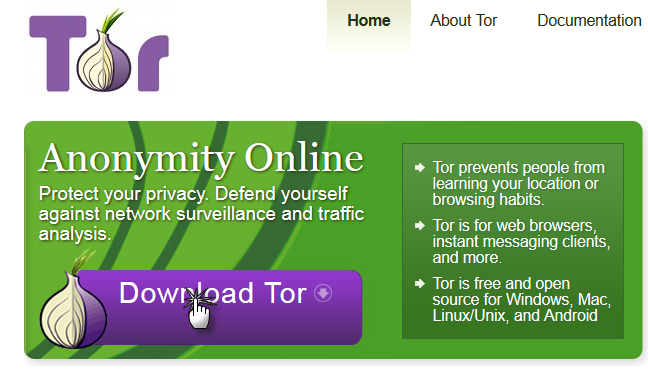
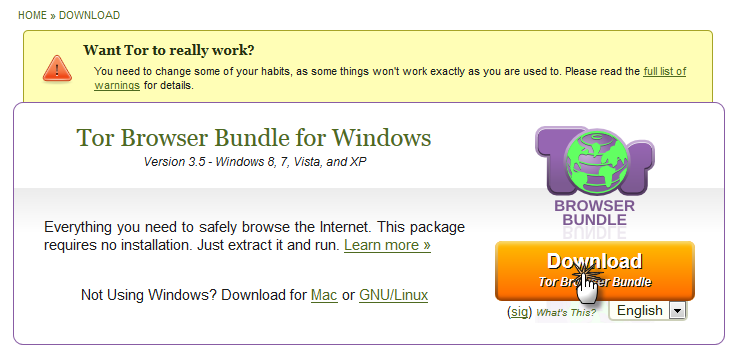
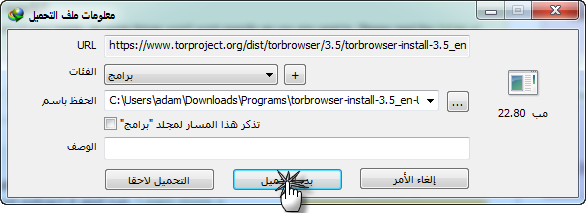

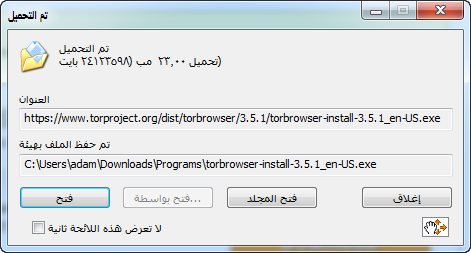
المرحلة الثانية : تشغيل التور
التحديثات الأخيرة في التور قامت بالاستغناء نهائيا عن واجهة الفيداليا
و هذا الخبر غير سار للبعض لكنه مسار صحيح لتقليل مشاكل البرنامج
و بناء عليه يجب التأكد من التاريخ و أنه مطابق للكومبيوتر
يرجى زيارة الموقع التالي
كود:
http://time.is/
مع العلم أن الموقع يقوم بتحديد الأيبي و بالتالي تحديد الوقت المناسب لك بدقة
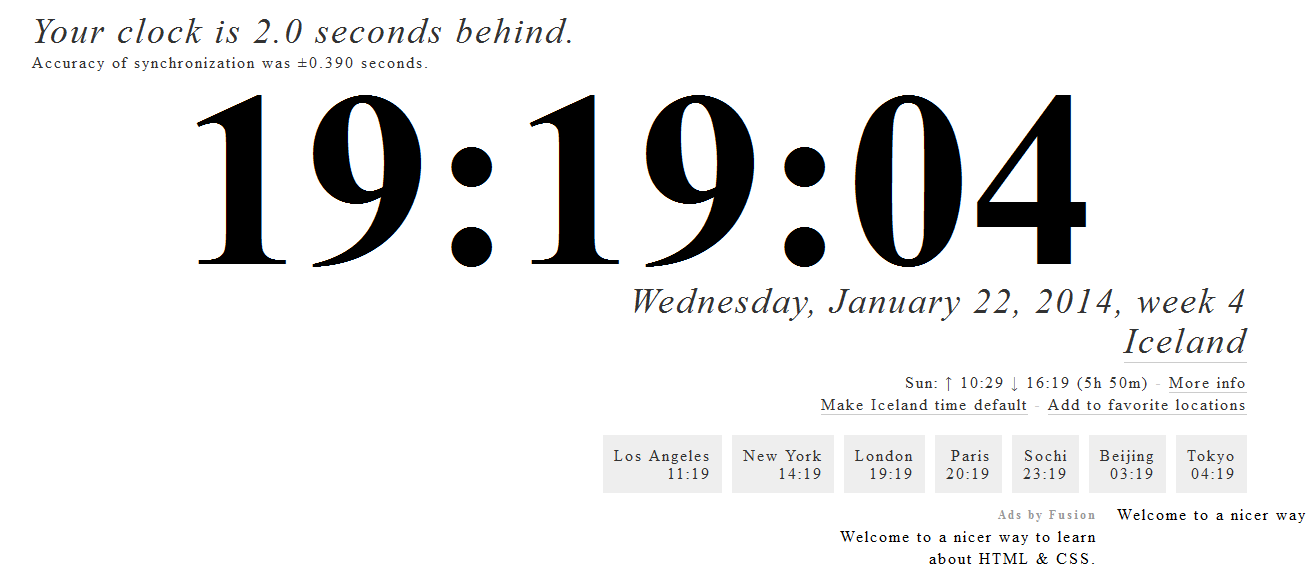
ساعة الكمبيوتر الخاصة بي

يوجد تطابق أقوم بالانتقال إلى عملية التنصيب
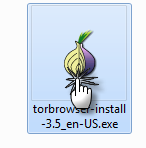
يفضل اختيار الإنجليزية
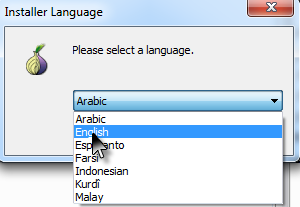
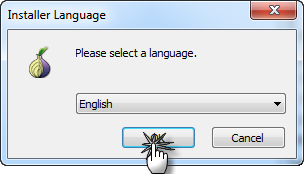
تحديد مكان تنصيب التور المحمول
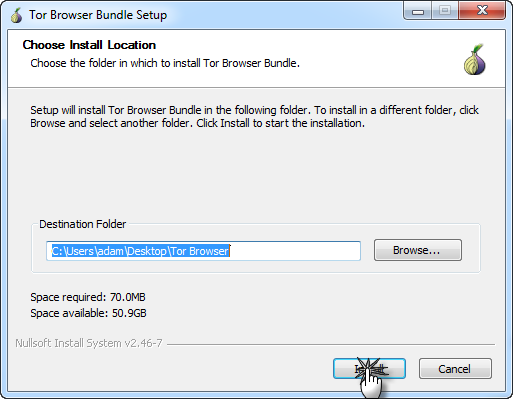
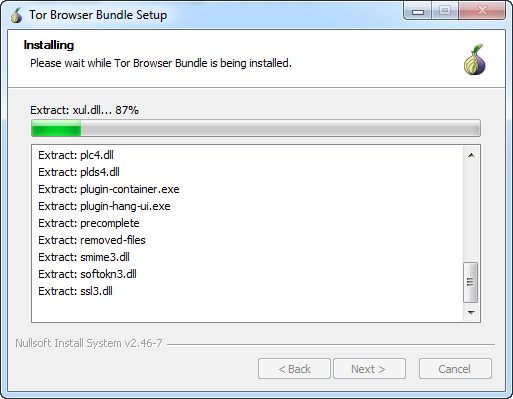
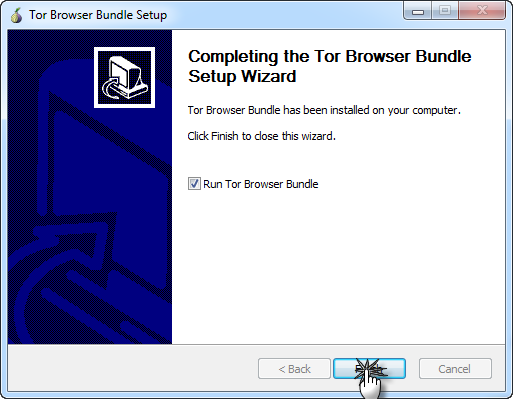
أقوم بتشغيل التور المحمول من مكان تنصيبه
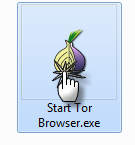
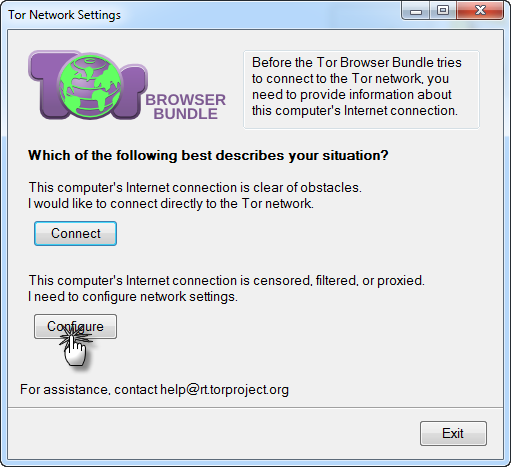
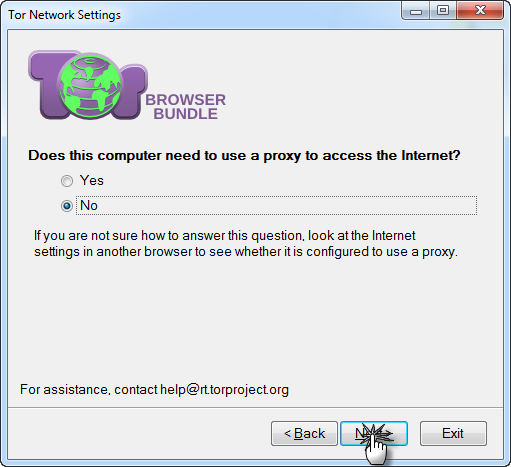
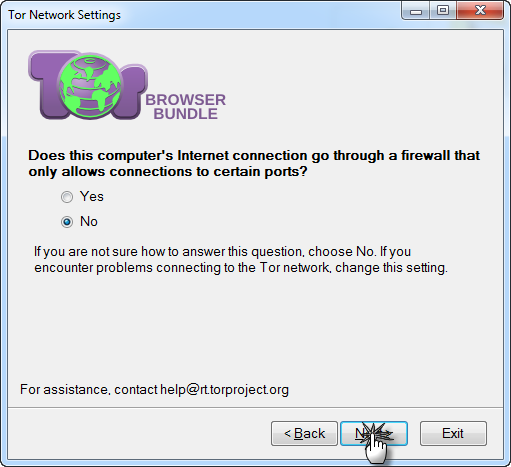
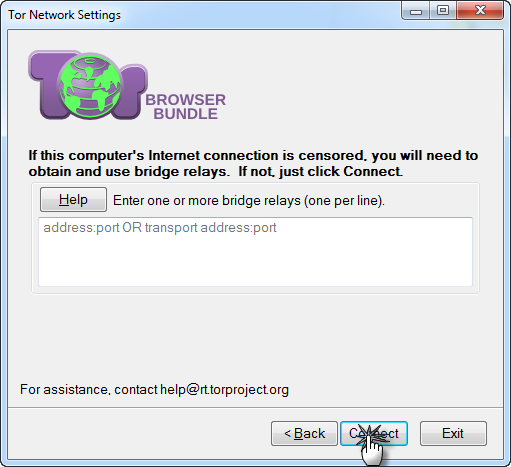
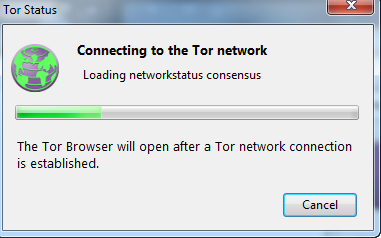
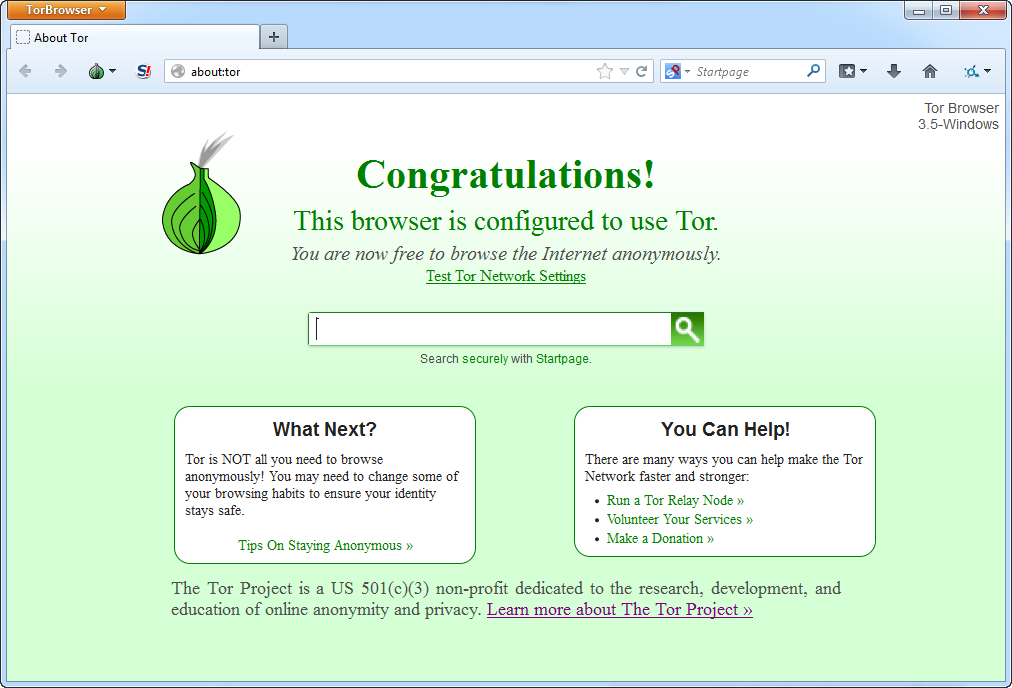
أقوم بإظهار شريط القوائم
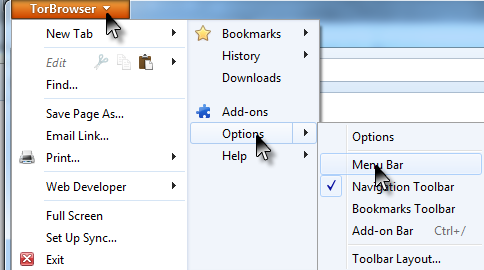
أقوم بفحص الاتصال بشبكة التور
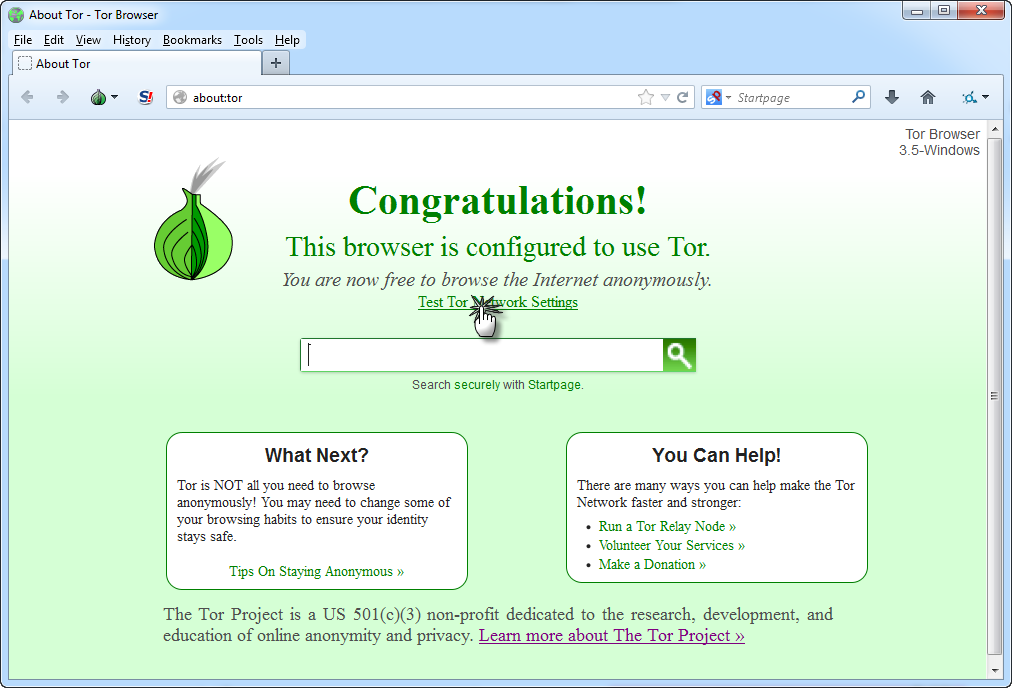
تم الاتصال بنجاح
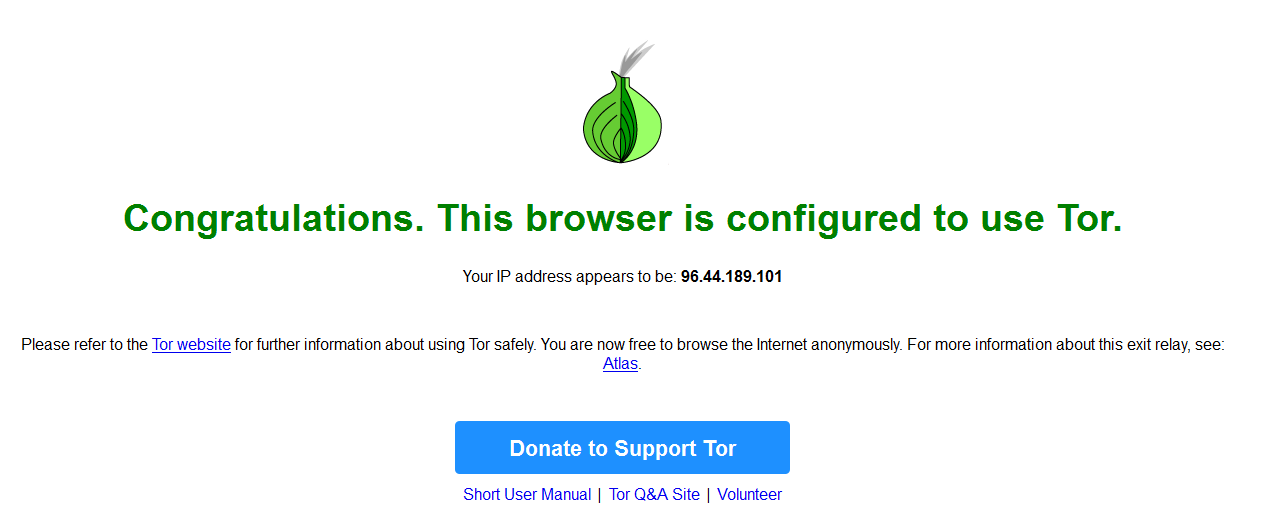
المرحلة الثالثة : تطويع التور
نقوم بإضافة البريدجات و نقوم بزيارة موقع البريدجات للحصول عليها
كود:
https://bridges.torproject.org/
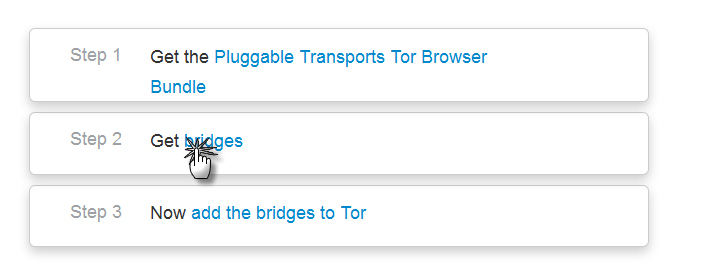
نقوم بإدخال الأحرف المتقاطعة
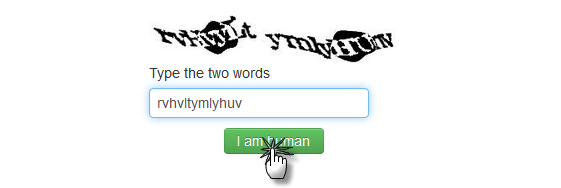
ها قد ظهرت البريدجات
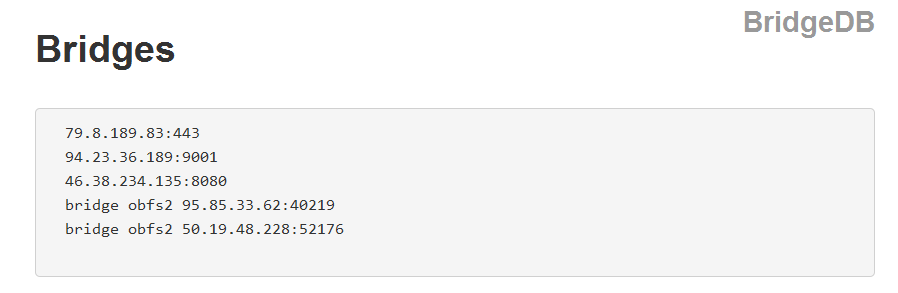
نقوم بالتوجه إلى network setting لإضافة البريدجات
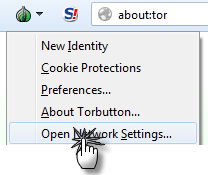
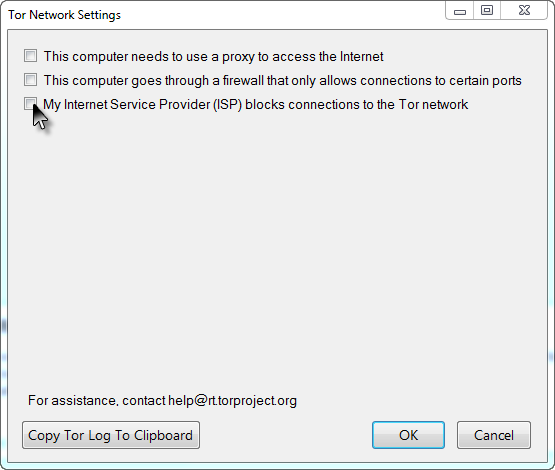
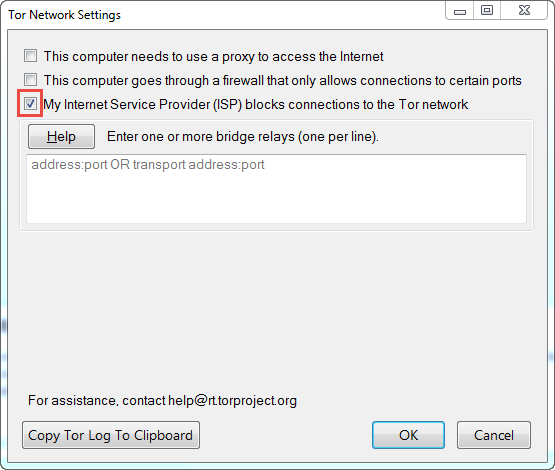
نقوم بنسخ البريدج و لصقه في المكان الخاص به من دون فراغات

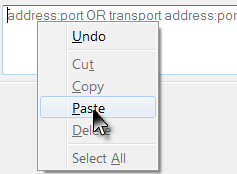
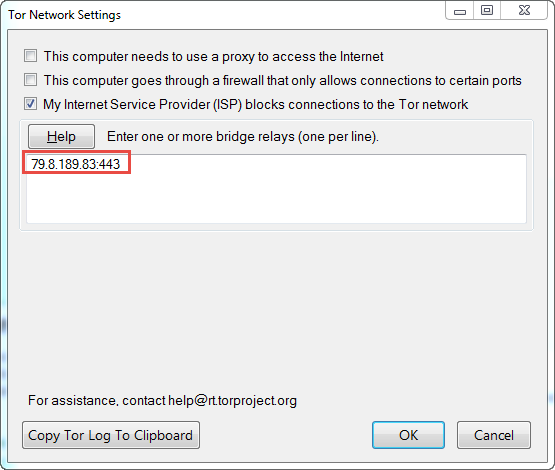
و نقوم بعمل نفس الشيء لباقي البريدجات
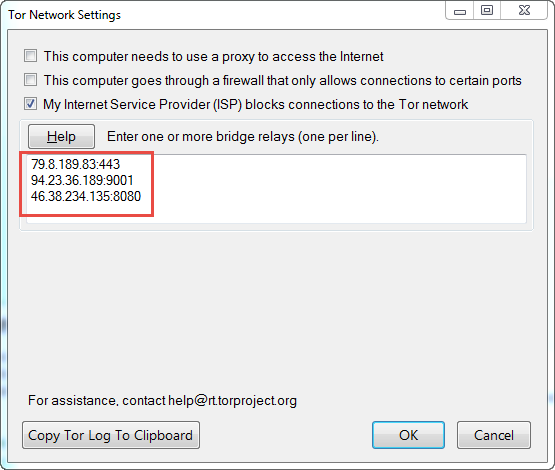
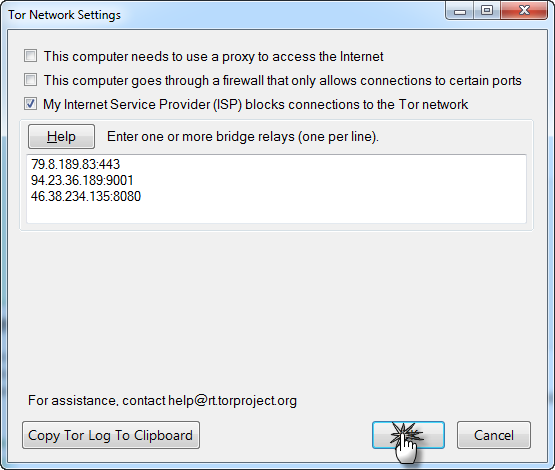
نقوم بإغلاق التور محمول
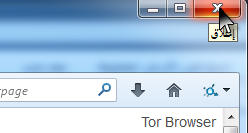
نقوم بتشغيل التور المحمول مرة أخرى
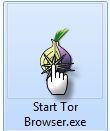
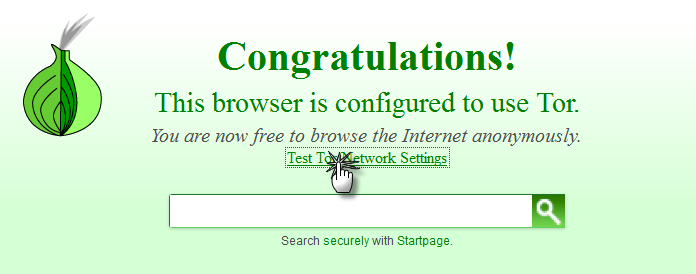

نقوم بإغلاق التور المحمول و نستكمل عملية التطويع في ملف torrc
نقوم بالتوجه إلى ملف torrc
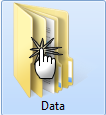
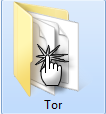
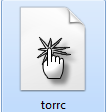

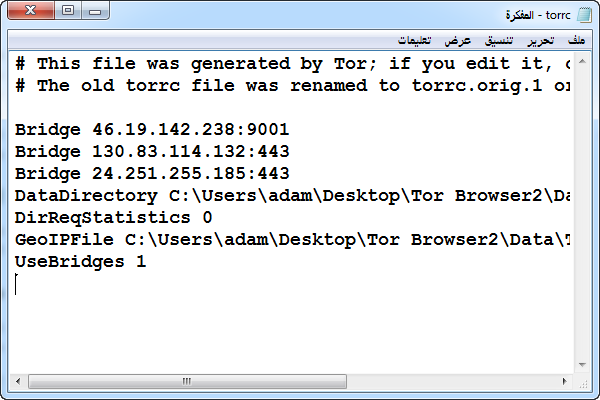
نقوم بنسخ هذه الأوامر و نلصقها في التور المحمول
كود:
Excludenodes {il} strictnodes 1 CircuitBuildTimeout 120
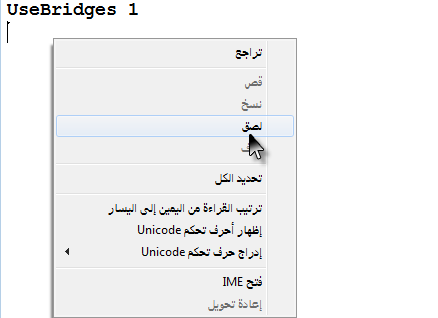
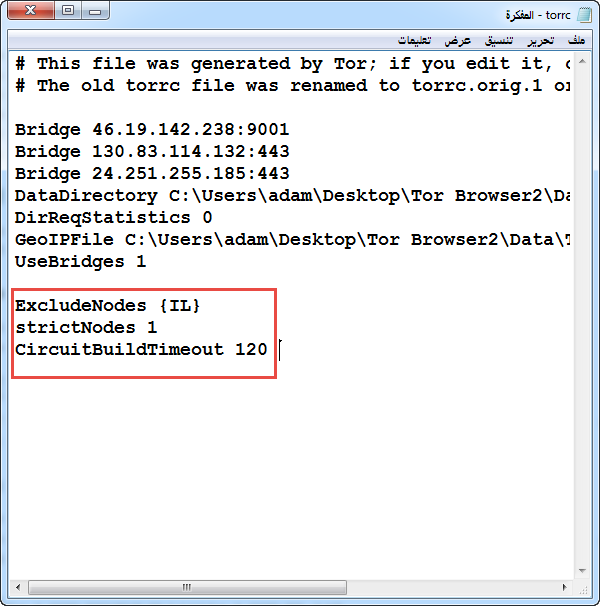
نقوم بحفظ الملف للاحتفاظ بالتعديلات
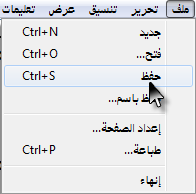
نقوم بتشغيل التور المحمول
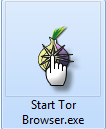
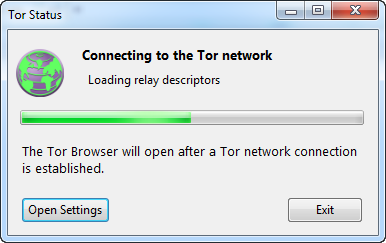
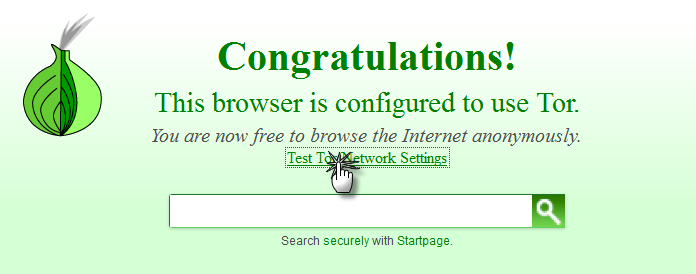

المرحلة الرابعة : البحث عن البريدجات
تم شرح الحصول على البريدجات في أكثر من موضوع
و جميعها تتمحور حول موقع التور
و نستطيع الحصول عليها من خلال الإيميل
المرحلة الخامسة : تنقية البريدجات و إضافتها
بعد الحصول على عدد من البريدجات نقوم بعمل تنقية
و ذلك لعمل حذف للبريدجات الموجودة في طول معينة
بالنسبة للدول التي علينا الحذر منها
قائمة الدول
الدول العربية و على رأسها سوريا
إسرائيل
الصين
و بالنسبة للدول الغربية مثل ألمانيا و أمريكا فهنا الخيار المتروك للتقدير الشخصي
فمن الممكن أن نقبل البريدجات المملوكة لشركة الأمازون
لتنقية البردجات نستخدم برنامج ipnetinfo
كود:
http://www.nirsoft.net/utils/ipnetinfo.zip
بعد التحميل يتم وضع البريدجات في البرنامج
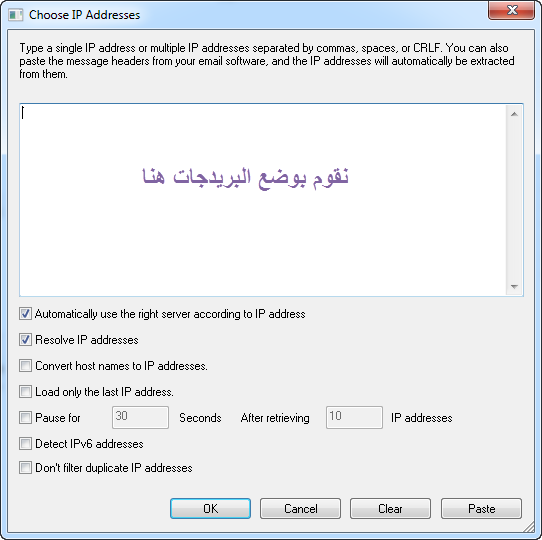
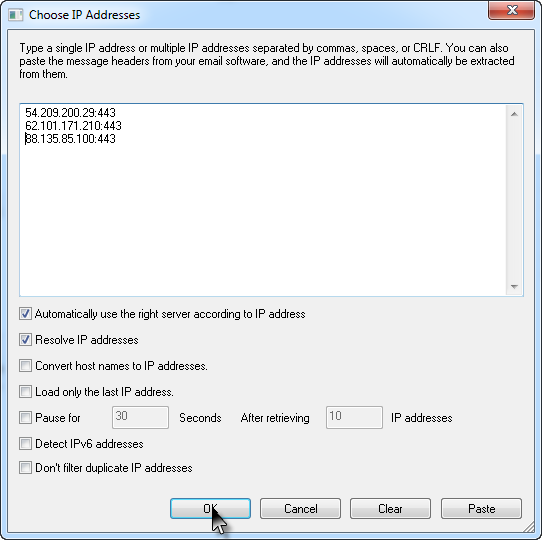
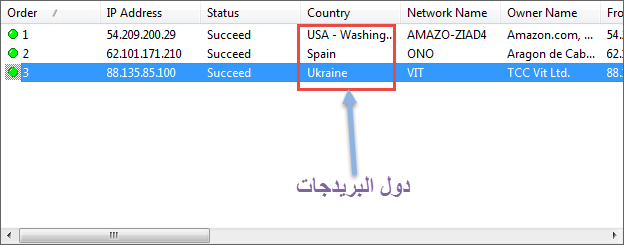
و بعد تنقية البريدجات و اتفاقنا على قائمة البردجات التي سنضيفها
نقوم بإضافة البريدجات إما عن طريق المتصفح كما شرحنا في أول الموضوع
أو نقوم بإضافة البريدجات عبر ملف ال torrc كما أفضل
الطريقتان صحيحتان و لن يتأثر ملف torrc أو الأوامر الموجودة فيه
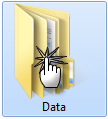
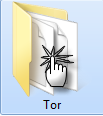
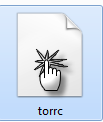

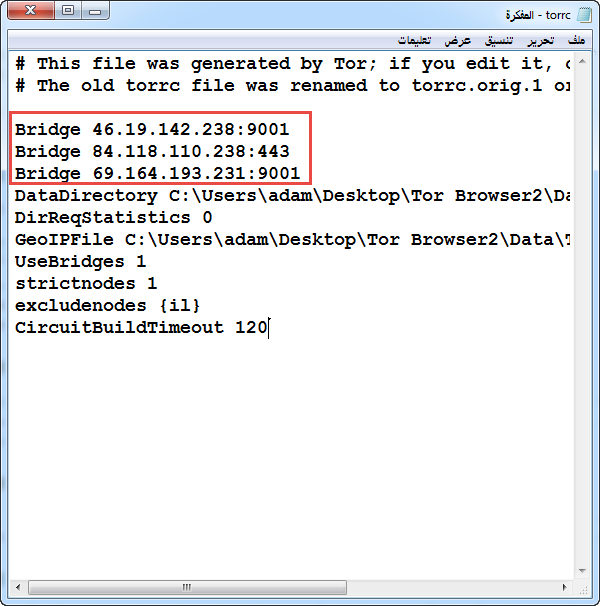
نقوم بحذف البريدجات القديمة كلها
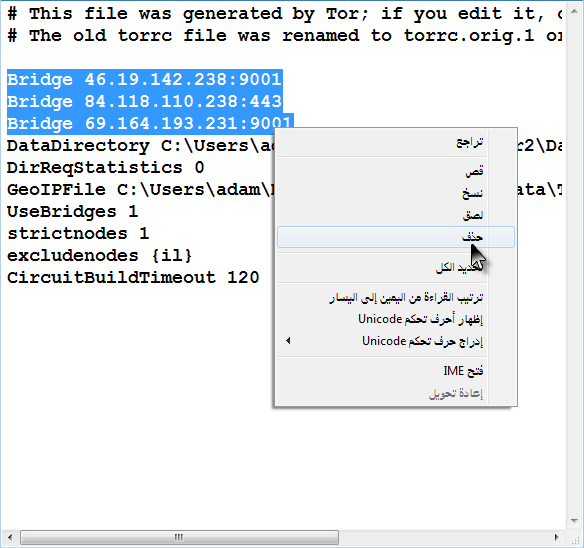
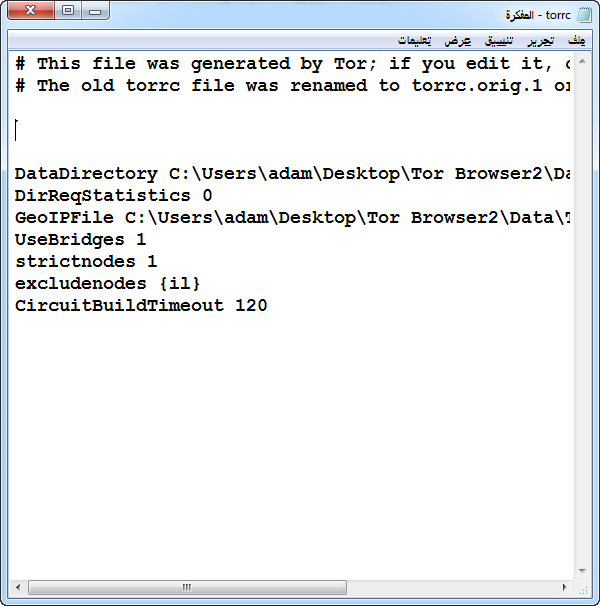
نقوم بإضافة البريدجات الجديدة
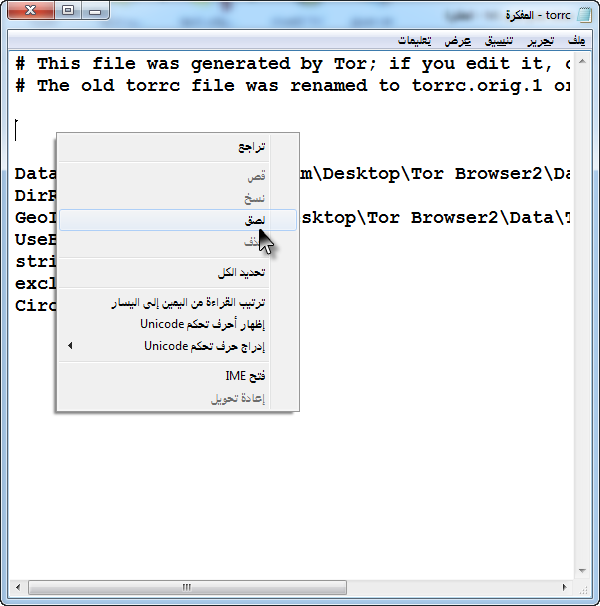
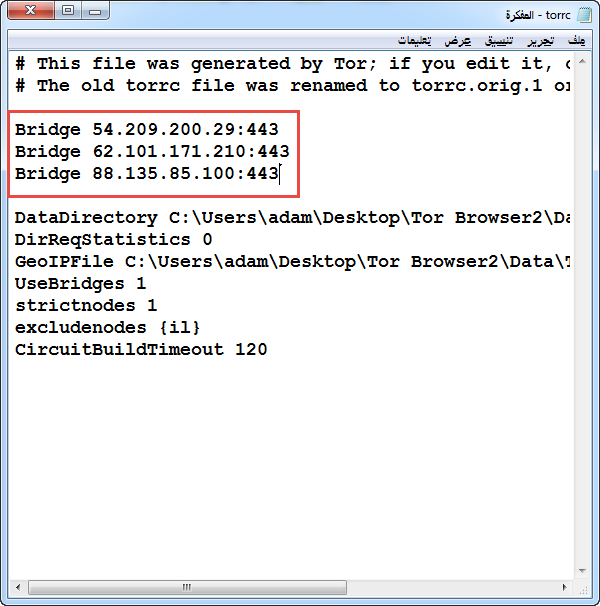
نقوم بحفظ الملف
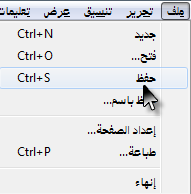
نقوم بتشغيل التور المحمول
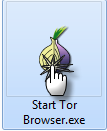
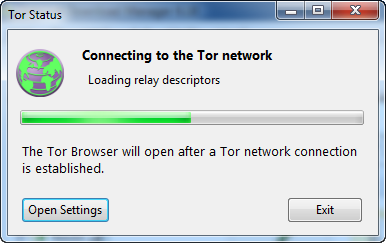
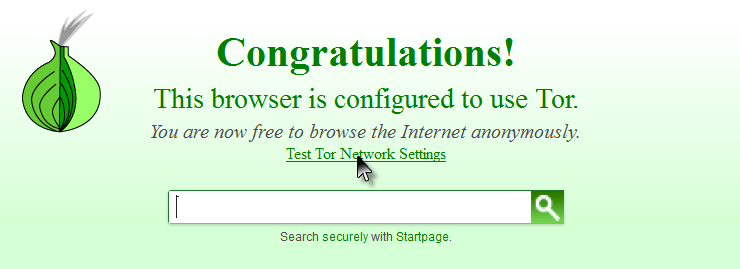
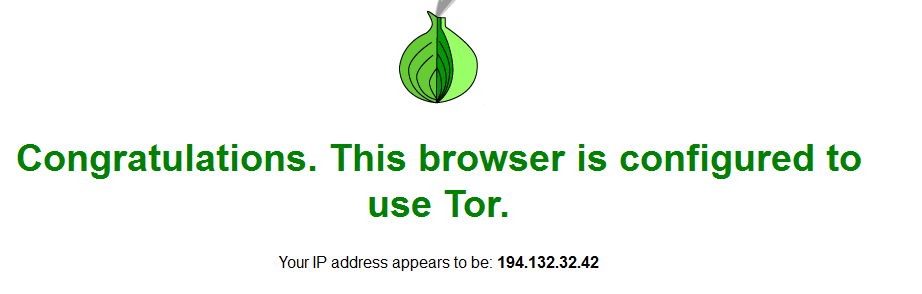
المرحلة السادسة : تجهيز المتصفح لدخول المنتديات
يجب على الجميع استخدام الروابط المشفرة في تصفح المنتديات
و غير الروابط المشفرة لا تتصفح
الرابط المشفر أسرع من الرابط العادي
الرابط المشفر يريحك من قضية تنقية المخارج في التور
الرابط المشفر لا يكشف عضويتك أو ما تتصفح حاليا
الرابط المشفر لم يظهر من عدم و من لا شيء
الرابط المشفر يحميك من المخارج التجسسية في شبكة التور
إضافة الرابط المشفر
الجميع يشكو من أن الرابط المشفر بعد إضافته في التور الجديد
و بعد إغلاق المتصفح يجبرني أن أقوم بأضافته من جديد
و للتغلب على هذه المشكلة يرجى تطبيق ما يأتي
نقوم بإيقاف الخيار التالي
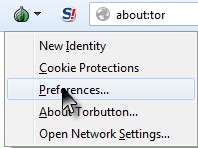
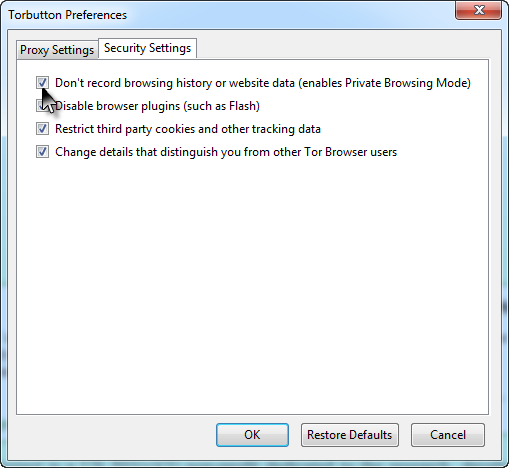
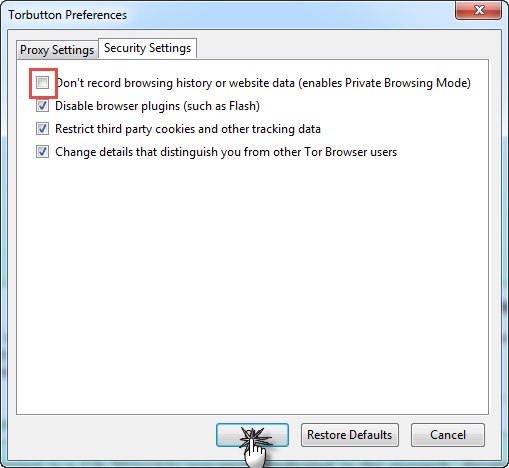
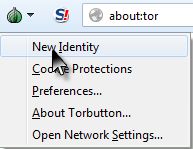
بعد ذلك نتوجه و نقوم بتطبيق الأمر كما تريد
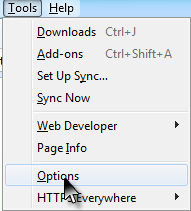
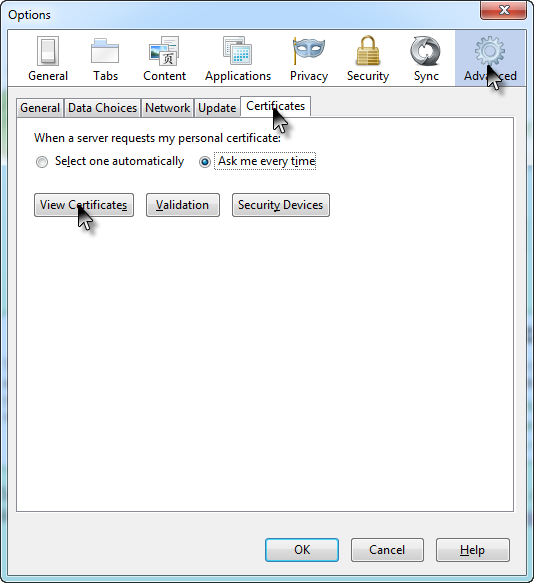
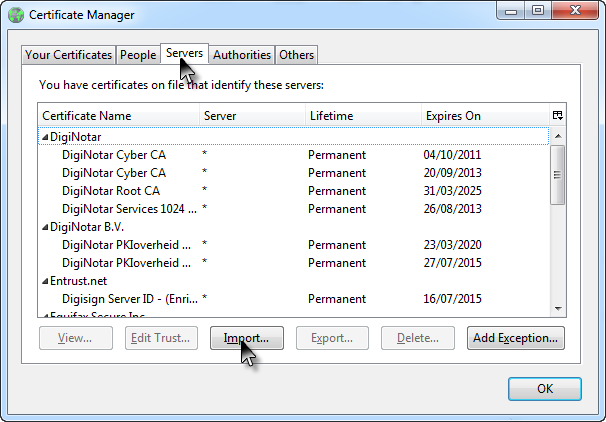
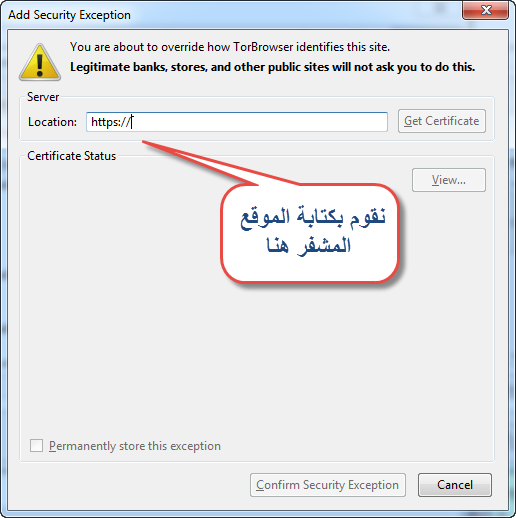
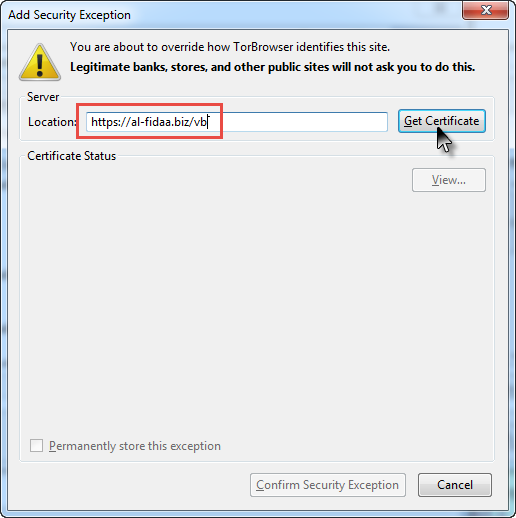
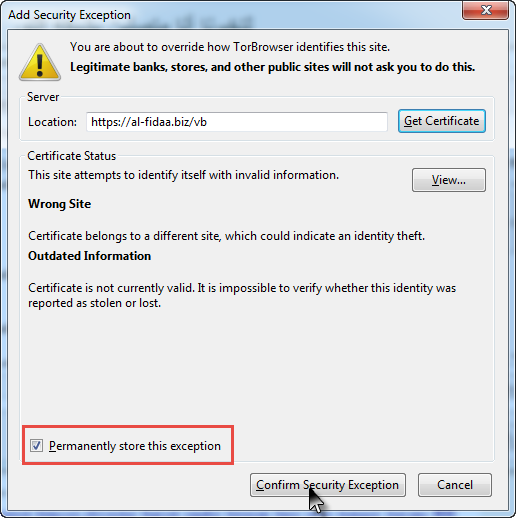
نقوم بالتأكد أنه تم إضافته
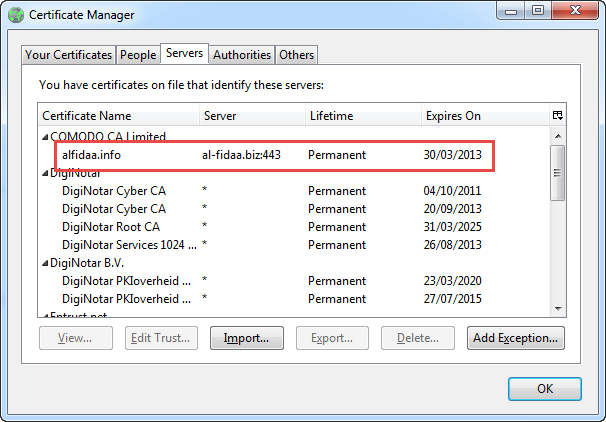
نقوم بإضافة كل المواقع التي نريدها
و يتم الحصول على الروابط المشفرة من أعلى واجهة الشبكة
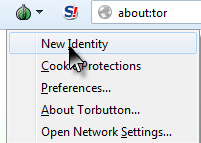
نقوم بإعادة الخيار السابق كما كان بعد الانتهاء
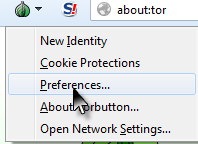
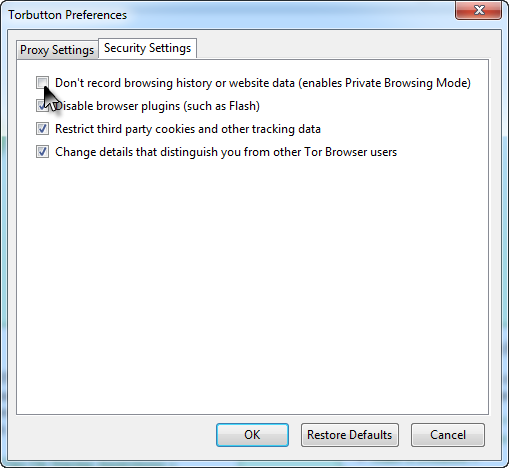
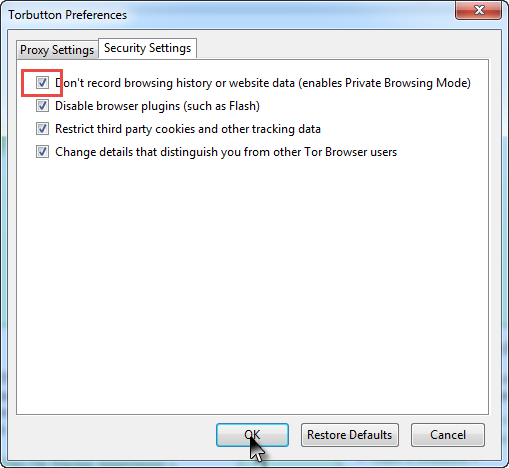
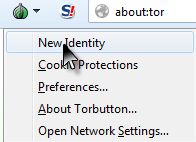
نقوم بفتح الشبكة

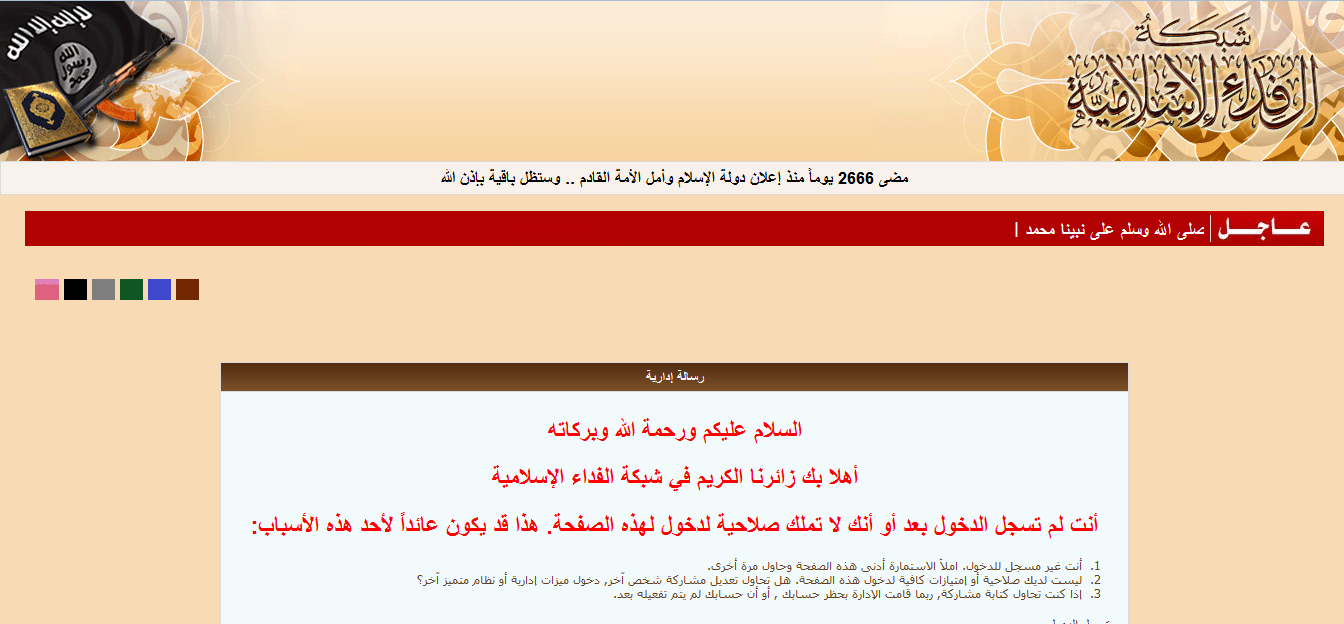
يجب على الجميع استخدام الروابط المشفرة في تصفح المنتديات
و غير الروابط المشفرة لا تتصفح
الرابط المشفر أسرع من الرابط العادي
الرابط المشفر يريحك من قضية تنقية المخارج في التور
الرابط المشفر لا يكشف عضويتك أو ما تتصفح حاليا
الرابط المشفر لم يظهر من عدم و من لا شيء
الرابط المشفر يحميك من المخارج التجسسية في شبكة التور
إضافة الرابط المشفر
الجميع يشكو من أن الرابط المشفر بعد إضافته في التور الجديد
و بعد إغلاق المتصفح يجبرني أن أقوم بأضافته من جديد
و للتغلب على هذه المشكلة يرجى تطبيق ما يأتي
نقوم بإيقاف الخيار التالي
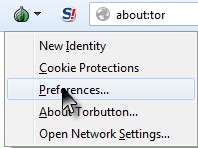
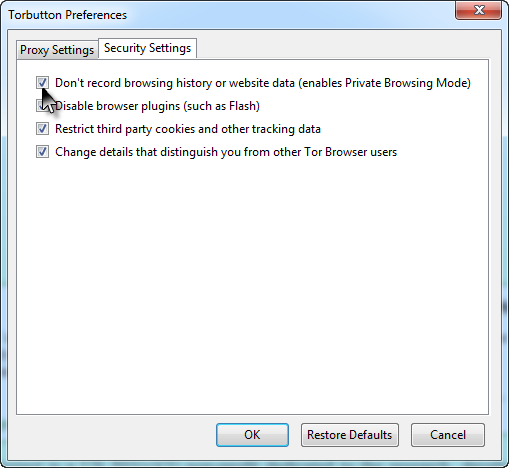
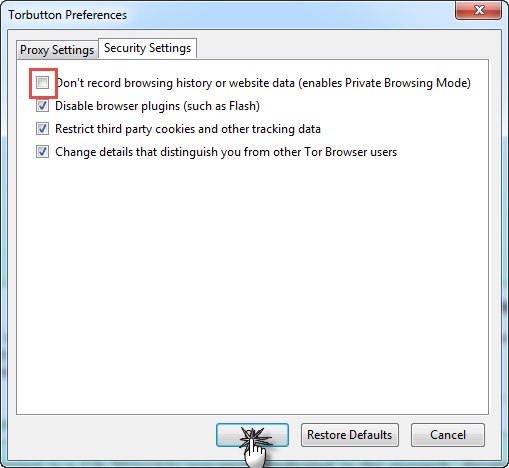
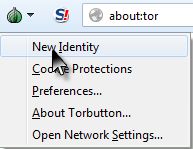
بعد ذلك نتوجه و نقوم بتطبيق الأمر كما تريد
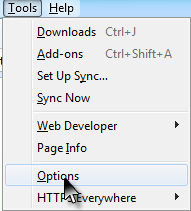
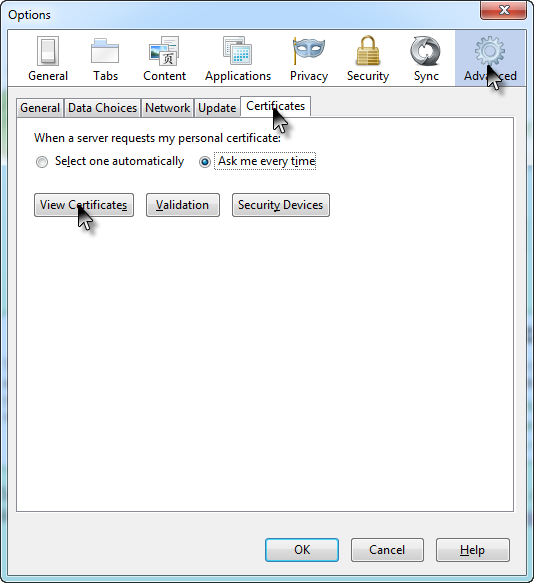
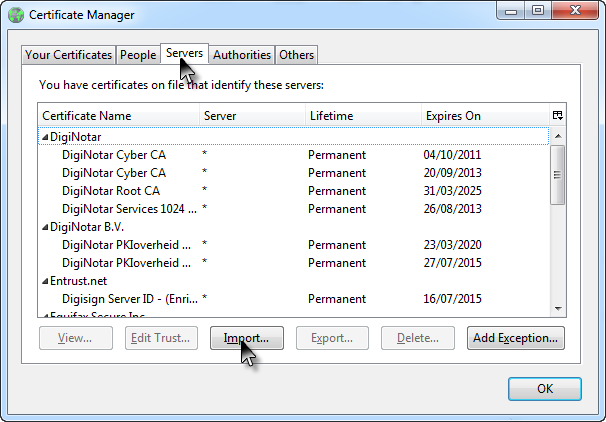
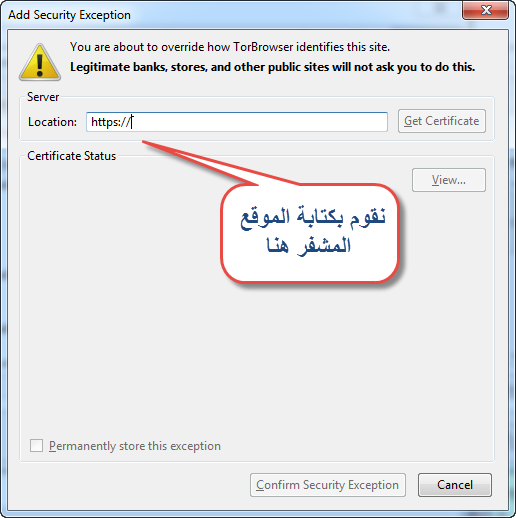
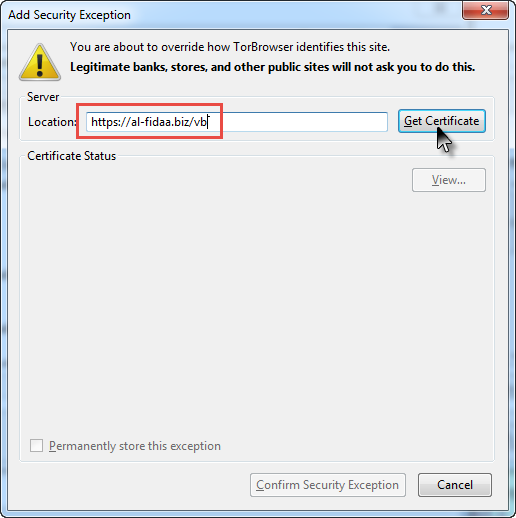
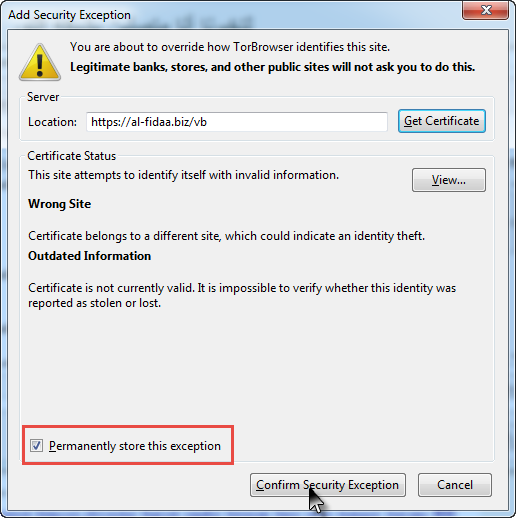
نقوم بالتأكد أنه تم إضافته
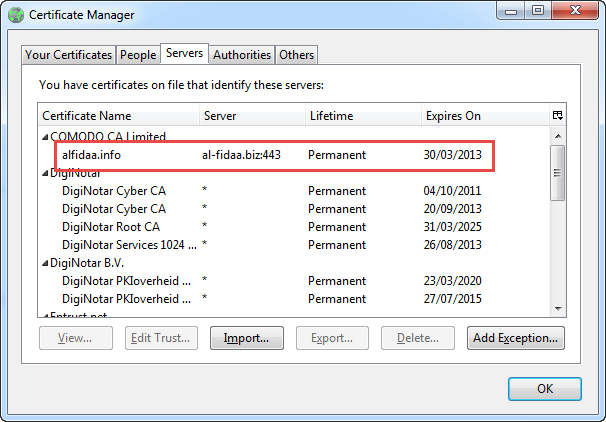
نقوم بإضافة كل المواقع التي نريدها
و يتم الحصول على الروابط المشفرة من أعلى واجهة الشبكة
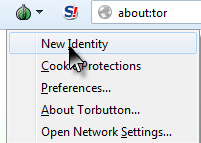
نقوم بإعادة الخيار السابق كما كان بعد الانتهاء
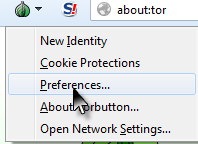
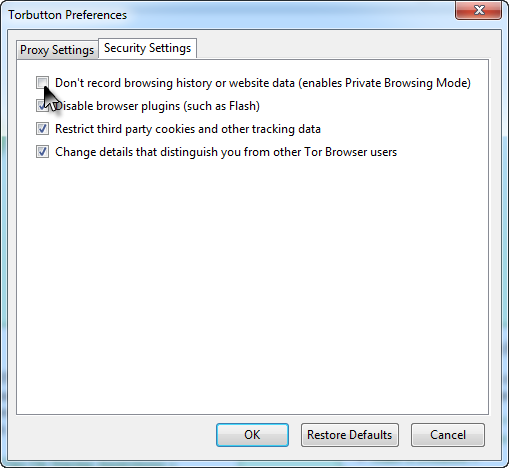
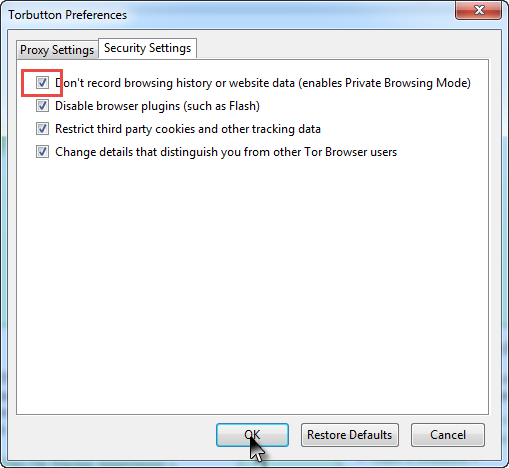
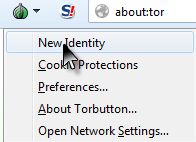
نقوم بفتح الشبكة